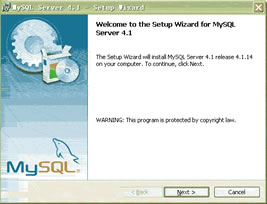初学者必读 ASP运行环境的搭建
首先选择操作系统。由于ASP属于MS(Microsoft)的东西,所以我们要选择MS的操作系统,Windows 98以上就可以(Windows Me和Windows XP Home不行)。
然后就是搭建个人WEB服务器(Personnel Web Serice),这就要根据操作系统来了。配置是这样的:Win98+PWS(personnel web serice)/Win2000 Pro+IIS(Internet Information Serice)/Win2000 Server+IIS(Win2000 Server 中IIS是默认安装)/Win2000 Advance Server+IIS(这里IIS也是默认安装)/WinXP+IIS/Win2003+IIS.下面具体讲一下如何安装和配置PWS/IIS。
一、PWS的安装和配置:PWS包含在WIN98的专门碟里面,到网上搜索一下也可以找到下载,然后点击安装,这里就不多说安装了,跟别的软件安装是一样。安装之后在WIN98的桌面上会有一个“发布”的图标,在任务栏时钟旁也有一个图标,在开始->程序里面会添加一项,这就是PWS了,无论你从哪个地方启动它都可以,默认状态是安装后就启动了。点击打开。这里我们有几项要进行设置的。首先设置主目录,在 “高级”里面,选择主目录进行设置,默认是在X:\Inetpub\wwwroot(X:表示系统盘),你可以进行更改,改到你想要的目录。再设置一下文档,这个是你默认打开你自己站点的文件名。里面一般有default.html和default.asp,但是一般来说我们习惯用index.asp和 index.htm作为主页名,所以在这里我们还要添加index.asp和index.htm。现在我们设置虚拟目录,点击“虚拟目录”,给虚拟目录命一个比较形象的名字,例如你的ASP程序是一个论坛程序,就命名为BBS(大小写不区分,最好不要用中文命名),这个自己命名就是,再选择虚拟目录的路径,你在这里选择你自己程序所在的路径,例如: d:\我的论坛\bbs\。这样PWS我们算是基本配置完成。现在你可以在IE里面浏览你的ASP文件了。打开IE,在地址栏里输入:http://XXX(你的计算机名或是127.0.0.1或是localhost)/XXXXX(你的虚拟目录名,也就是你在设置虚拟目录时命的名,如果放在X:\ Inetpub\wwwroot下的话就不要虚拟目录了,如网址:www.knowsky.com)/wwww(文件名,如果是 default.asp/default.html/index.htm/index.asp这样的文件名也可以省略不填)。如果你的ASP文件有错误的话,IE就会报错。
二、IIS的安装和配置。WIN2000 server/WIN2000 advance server都是默认安装的,如果在安装时没选择的话,也按照下面的步骤来吧。win2000 pro/winxp pro/win2003的用户开始->控制面板->添加/删除程序->添加删除WINDOWS程序组件 在里面把internet 信息服务(IIS)打上勾,然后插入WINDOWS安装光盘,点击下一步,这样就开始安装IIS,安装过程就不多说了,也是普通软件安装一样,不是点下一步就是点完成和确定。现在开始配置IIS了。开始->控制面板->管理工具->internet 信息服务。打开之后就到了IIS的控制台了。点计算机名前面的+号展开,再点网站前在的+号展开,这时就有一个默认网站,这里就是我们要配置IIS的关键地方了。右击“默认网站”,在弹出菜单里选择“属性”这时就会弹出“属性”选顶卡。一般情况下“网站/常规”选项卡不要更改。选择“主目录”选项卡,本地路径就是你的主目录路径,这里你可以点浏览更改到你想设置的目录下,默认是:X:\inetpub\wwwroot(X:表示系统盘)。在这里还可以设置你的网站的用户操作权限。这些设置完后就转到“文档”选项卡,首先要在“启用默认文档”前面打勾,默认是打勾的。点击“添加”,可以添加默认文档,例如添加index.asp、index.htm、index.html等等,这是你网站默认打开的主文件名,在这里也可以进行删除,选择你要删除的文档之后再点“删除”,现在“属性”选项卡基本设置好了,点应用、确定就返回到IIS控制台了。现在就是设置虚拟目录了(如果你的文件放在X:\inetpub\ wwwroot下面的话就不要设置了),右击“默认网站”选择“新建”->"虚拟目录"。输入虚拟目录名,下一步,选择文件路径,下一步,完成。现在IIS的配置我们基本完成了,现在我们就可以利用IIS+IE进行ASP的调试了。打开IE,在地址栏里输入:http://XXX(你的计算机名或是127.0.0.1或是localhost)/XXXXX(你的虚拟目录名,也就是你在设置虚拟目录时命的名,如果放在X:\ Inetpub\wwwroot下的话就不要虚拟目录了)/wwww(文件名,如果是 default.asp/default.html/index.htm/index.asp这样的文件名也可以省略不填)。如果你的ASP文件有错误的话,IE就会报错。
好了,基本上就是这些了,还有就要靠各位自己慢慢去摸索了。这个还是要自己操作一下就明白了。其它的高级设置自己试试就明白了,一般有这些设置就足够了。
最后说一点点:一般PWS/IIS出错的话,只有重装系统才能恢复。在WINXP Pro中经常会出现不能对数据库进行更新(添加、修改、删除)操作,只能进行读操作,办法是重装IIS,再要么就是重装另一个版本的WINXP Pro,所以建议使用WIN2000 Server+IIS(Win2003我还没有用过)。
最后祝各位能利用PWS/IIS成功搭建自己的完美ASP运行环境,建立自己亮丽网站。